Najlepsze aplikacje do klonowania aplikacji na iPhonea w celu uruchomienia wielu kont | Nie jest wymagany jailbreak

Dowiedz się, jak sklonować aplikacje na iPhone
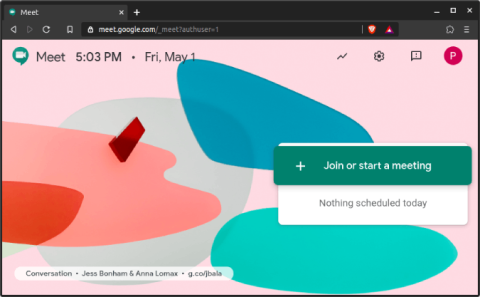
Google niedawno udostępnił Google Meet bezpłatnie dla wszystkich do 31 września 2020 r. Nie ma znaczenia, czy masz konto Gmail, czy nie. Teraz, jeśli szukasz idealnej alternatywy Zoom , opcje są lepsze niż kiedykolwiek wcześniej. Jeśli jesteś zdezorientowany między Zoom a Google Meet, oto podsumowanie obu aplikacji.
Zoom Cloud Meetings a Google Meet
W tym porównaniu rozważymy bezpłatne warianty obu aplikacji. Teraz bezpłatna wersja Google Meet i płatna są takie same. Z drugiej strony Zoom ma różne poziomy cenowe. Tak więc darmowy wariant ma pewne ograniczenia w porównaniu z płatnym wariantem.
Podobieństwa
Zarówno Zoom, jak i Meet umożliwiają rozpoczęcie wideokonferencji jednym kliknięciem. Zasadniczo dość łatwo jest zorganizować spotkanie, które może pomieścić ponad 100 osób. Oba są dość solidne i skalowalne, jeśli chodzi o obsługę połączeń grupowych i dużej liczby odbiorców. Zoom ma aplikacje na każdą platformę, taką jak Android, iOS, Windows, macOS, Linux. Natomiast Google Meet to aplikacja internetowa i nie ma dedykowanej aplikacji komputerowej. Masz jednak aplikacje mobilne na Androida i iOS.
Zoom wcześniej był dość krytykowany z powodu całego odcinka bombardowania Zoom. Szybko jednak zemściliśmy się i zaoferowaliśmy wystarczająco dużo funkcji prywatności, aby zabezpieczyć spotkanie przed nieznajomymi. Z drugiej strony Google Meet zapewnia również funkcje, które uniemożliwiają nieznajomym bezpośrednie wejście na spotkanie lub udostępnianie ekranu.
Różnice
1. Google Meet obsługuje 250 uczestników
To może być największy czynnik do rozważenia, jeśli prowadzisz webinary. W Google Meet może jednocześnie uczestniczyć 250 uczestników w porównaniu z limitem 100 uczestników Zoom. Teraz Zoom może również skalować do 1000 uczestników, ale musisz wykupić abonament Enterprise za 19,99 USD/mies./host.
2. Google Meet ma lepszy interfejs użytkownika
W Google Meet jest mniej opcji spotkań, co sprawia, że interfejs użytkownika jest minimalistyczny i rzeczowy. Mniejsze funkcje wynikają z przemyślanego interfejsu Google. Domyślnie wybiera najlepsze opcje bezpieczeństwa.
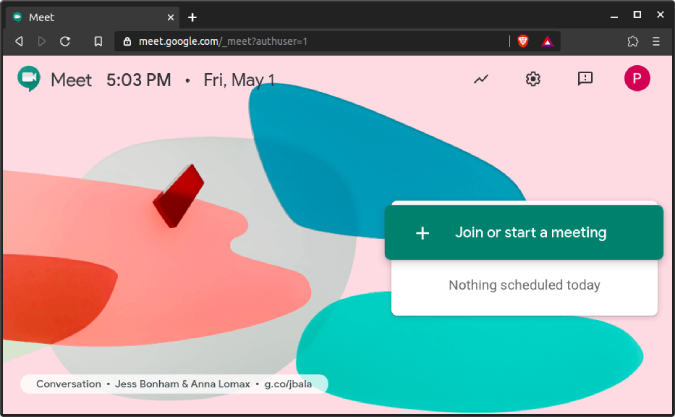
Na przykład Google nie zezwala użytkownikom innym niż Gmail na udostępnianie ekranów. Eliminuje to nie tylko ryzyko, że przypadkowe osoby przez Internet będą wskakiwać na spotkanie i udostępniać materiały NSFW, ale także eliminuje złożoność opcji udostępniania ekranu.
Różnica w interfejsie użytkownika może nie być widoczna podczas korzystania z aplikacji komputerowych, ale jeśli chodzi o aplikacje mobilne, różnica polega na tym, że jest dzień i noc. Aplikacja mobilna Google Meet jest dość podobna do Duo (konsumenckiej aplikacji Google do rozmów wideo). Główną częścią ekranu jest podgląd kamery z 2 opcjami na dole: Nowe spotkanie lub Kod spotkania. Możesz wybrać identyfikator spotkania lub szybko utworzyć nowy.
3. Google Meet ma napisy
Ze wszystkich aplikacji do obsługi konferencji internetowych, które wypróbowałem, Google Meet jest jedyną, która obsługuje napisy na żywo. Może nie jest to zwykle wielka sprawa, ale jest dobrodziejstwem dla osób z wadami słuchu. Wbudowane napisy działają świetnie i pojawiają się na dole podglądu wideo. Obecnie napisy obsługują tylko język angielski.
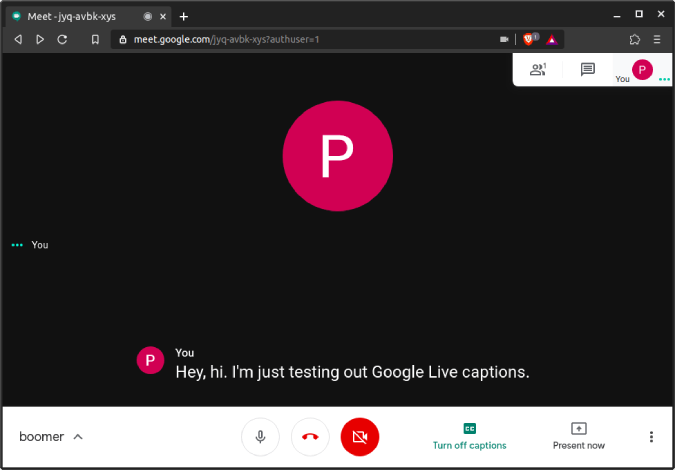
4. Google Meet dobrze integruje się z Kalendarzem Google
Oczywiście Google dobrze integruje się z innymi aplikacjami Google, takimi jak Gmail, Kalendarz Google itp. Na przykład możesz utworzyć konferencję wideo Google Meet z poziomu Kalendarza Google lub Gmaila. Co więcej, możesz nawet dodawać linki do plików na Dysku Google lub dołączać pliki bezpośrednio do wydarzenia w Kalendarzu Google. Opublikuj to, Google wyśle e-mail do wszystkich zaproszonych. To powiadomienie jest również synchronizowane z Twoim urządzeniem z Androidem.
Podsumowując, usługa Google Meet staje się bardziej przyjazna i intuicyjna w obsłudze, jeśli jesteś już użytkownikiem Gmaila i kalendarza Google.
5. Zoom ma wbudowaną tablicę
Zoom ma wbudowany biały ekran, który można szybko znaleźć po naciśnięciu przycisku Udostępnij na dole. Pozwala także współpracować z innymi uczestnikami na ekranie. Jest to niezwykle przydatna funkcja, którą można wykorzystać do tworzenia prototypów i tworzenia scenariuszy. Google Meet nie ma wbudowanej tablicy. Możesz jednak używać Google Jamboard z Meet, która jest bardziej zaawansowaną i oddzielną aplikacją Google do obsługi tablic. W zasadzie to jest płatne!
6. Zoom zapewnia szybkie nagrywanie spotkań
Zoom ma duży przycisk nagrywania na dole. Klikasz na niego i zaczyna nagrywać spotkanie lokalnie. To całkiem proste. Jednak aplikacje mobilne Zoom nie obsługują nagrywania w wersji darmowej. Jest to dość proste i działa niezależnie od sieci.
Teraz nagrywanie w Google Meet jest trochę trudne. Nie jest dostępna dla zwykłych użytkowników Gmaila. Dla użytkowników GSuite jest to bezpłatne do 30 września. Musisz jednak włączyć nagrywanie w Meet w konsoli administracyjnej Gmaila . Istnieje kilka ograniczeń dotyczących nagrań w Google Meet.
7. Zoom ma więcej funkcji spotkań
Zoom bez wątpienia ma wyczerpującą listę funkcji spotkań. Podświetlone to tablica, zdalne sterowanie ekranem itp. Zapewnia również funkcje, takie jak pokoje podgrup, poczekalnie, które pozwalają podzielić uczestników na wiele grup.
8. Zoom ma więcej aplikacji innych firm
Chociaż Google ma ogromną liczbę Google Apps, Zoom nieco nadrabia rynek Zoom. Lepiej integruje się z narzędziami do współpracy, takimi jak Slack , Trello, OneDrive itp. Co więcej, aplikacja Zoom jest również dostępna na innych rynkach aplikacji, takich jak Microsoft Teams, Slack itp. Podczas gdy Google Meet jest nieco restrykcyjne podczas współpracy z aplikacjami spoza domeny Google .
Słowa zamykające
Podsumowując, Google Meet to dobra alternatywa dla Zooma. Dopracowany interfejs użytkownika i integracja z innymi aplikacjami Google sprawiają, że jest to przyjemniejsze. Jednak aplikacja jest bezpłatna tylko do 31 września 2020 r. Opublikuj to, Zoom nadal będzie bezpłatny. Jeśli przejście to wielka sprawa, lepiej trzymaj się Zoomu.
Jeśli masz więcej problemów lub zapytań, daj mi znać w komentarzach poniżej.
Przeczytaj także: 11 najlepszych aplikacji do grupowych połączeń wideo na Androida
Dowiedz się, jak sklonować aplikacje na iPhone
Dowiedz się, jak skutecznie przetestować kamerę w Microsoft Teams. Odkryj metody, które zapewnią doskonałą jakość obrazu podczas spotkań online.
Jak naprawić niedziałający mikrofon Microsoft Teams? Sprawdź nasze sprawdzone metody, aby rozwiązać problem z mikrofonem w Microsoft Teams.
Jeśli masz dużo duplikatów zdjęć w Zdjęciach Google, sprawdź te cztery skuteczne metody ich usuwania i optymalizacji przestrzeni.
Chcesz zobaczyć wspólnych znajomych na Snapchacie? Oto, jak to zrobić skutecznie, aby zapewnić znaczące interakcje.
Aby zarchiwizować swoje e-maile w Gmailu, utwórz konkretną etykietę, a następnie użyj jej do utworzenia filtra, który zastosuje tę etykietę do zestawu e-maili.
Czy Netflix ciągle Cię wylogowuje? Sprawdź przyczyny oraz 7 skutecznych sposobów na naprawienie tego problemu na dowolnym urządzeniu.
Jak zmienić płeć na Facebooku? Poznaj wszystkie dostępne opcje i kroki, które należy wykonać, aby zaktualizować profil na Facebooku.
Dowiedz się, jak ustawić wiadomość o nieobecności w Microsoft Teams, aby informować innych o swojej niedostępności. Krok po kroku guide dostępny teraz!
Dowiedz się, jak wyłączyć Adblock w Chrome i innych przeglądarkach internetowych, aby móc korzystać z wartościowych ofert reklamowych.








